T6操作流程
用友T6管理软件操作手册全流程

清理策略
对于确实无法收回的应收账款或无需支付的应付 账款,按照会计制度规定进行核销处理。
报表生成、打印及导出功能
01 报表生成
02
系统提供多种财务报表模板,如资产负债表、利润表
、现金流量表等。
03 用户可根据需要自定义报表格式和内容。
报表生成、打印及导出功能
报表生成、打印及导出功能
01
打印及导出功能
设置用户权限及角色分配
定义角色及权限
根据公司业务需求,定义不同的角色,如管理员、财务员、销售员 等,并为每个角色分配相应的操作权限。
用户账号管理
为每个员工创建独立的账号,并根据其职位和角色分配相应的权限 。
权限调整与记录
随着公司业务变化或员工职位变动,可灵活调整用户权限,并记录 调整历史。
基础资料录入与维护
4. 确认无误后,点击“保存 ”按钮,完成数据库配置。
常见问题解决方案
安装程序无法启动
请检查安装包是否完整,或尝试以管理员身份运行安装程序。
安装过程中报错
请查看错误提示信息,根据具体情况进行排查和解决。例如,可能是缺少某些系统组件 或权限不足等问题。
数据库连接失败
请检查数据库服务器地址、数据库名称、用户名和密码等信息是否正确,以及网络连接 是否正常。同时,确保数据库服务已启动并具有相应权限。
盘点数据录入与核对
将盘点数据录入系统,并进行核对,确保数 据的准确性和完整性。
库存调拨和报废处理规范
调拨申请与审批
调拨执行与确认
当需要调拨库存时,由申请人提出调拨申 请,并经过审批流程,确保调拨的合理性 。
在调拨申请通过后,执行调拨操作,并在 系统中进行确认,更新库存信息。
报废申请与审批
用友T6结账操作流程
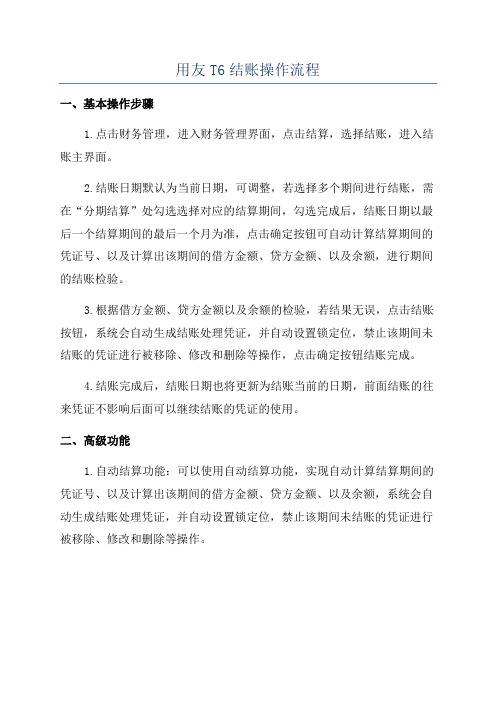
用友T6结账操作流程
一、基本操作步骤
1.点击财务管理,进入财务管理界面,点击结算,选择结账,进入结账主界面。
2.结账日期默认为当前日期,可调整,若选择多个期间进行结账,需在“分期结算”处勾选选择对应的结算期间,勾选完成后,结账日期以最后一个结算期间的最后一个月为准,点击确定按钮可自动计算结算期间的凭证号、以及计算出该期间的借方金额、贷方金额、以及余额,进行期间的结账检验。
3.根据借方金额、贷方金额以及余额的检验,若结果无误,点击结账按钮,系统会自动生成结账处理凭证,并自动设置锁定位,禁止该期间未结账的凭证进行被移除、修改和删除等操作,点击确定按钮结账完成。
4.结账完成后,结账日期也将更新为结账当前的日期,前面结账的往来凭证不影响后面可以继续结账的凭证的使用。
二、高级功能
1.自动结算功能:可以使用自动结算功能,实现自动计算结算期间的凭证号、以及计算出该期间的借方金额、贷方金额、以及余额,系统会自动生成结账处理凭证,并自动设置锁定位,禁止该期间未结账的凭证进行被移除、修改和删除等操作。
T6操作流程的要求规范
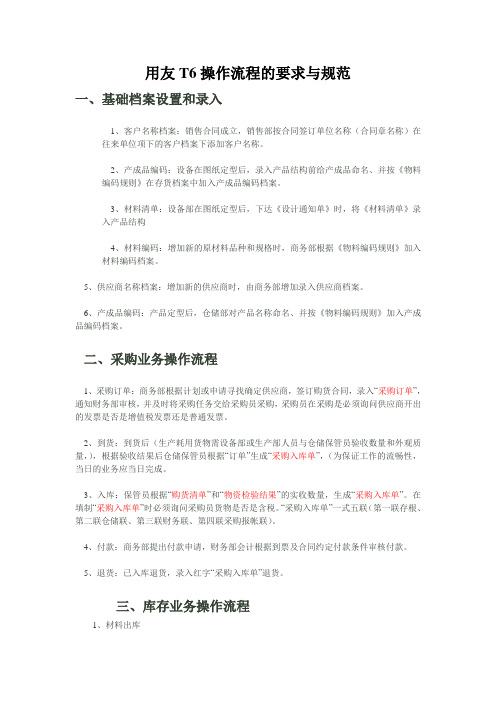
用友T6操作流程的要求与规范一、基础档案设置和录入1、客户名称档案:销售合同成立,销售部按合同签订单位名称(合同章名称)在往来单位项下的客户档案下添加客户名称。
2、产成品编码:设备在图纸定型后,录入产品结构前给产成品命名、并按《物料编码规则》在存货档案中加入产成品编码档案。
3、材料清单:设备部在图纸定型后,下达《设计通知单》时,将《材料清单》录入产品结构4、材料编码:增加新的原材料品种和规格时,商务部根据《物料编码规则》加入材料编码档案。
5、供应商名称档案:增加新的供应商时,由商务部增加录入供应商档案。
6、产成品编码:产品定型后,仓储部对产品名称命名、并按《物料编码规则》加入产成品编码档案。
二、采购业务操作流程1、采购订单:商务部根据计划或申请寻找确定供应商,签订购货合同,录入“采购订单”,通知财务部审核,并及时将采购任务交给采购员采购,采购员在采购是必须询问供应商开出的发票是否是增值税发票还是普通发票。
2、到货:到货后(生产耗用货物需设备部或生产部人员与仓储保管员验收数量和外观质量,),根据验收结果后仓储保管员根据“订单”生成“采购入库单”,(为保证工作的流畅性,当日的业务应当日完成。
3、入库:保管员根据“购货清单”和“物资检验结果”的实收数量,生成“采购入库单”。
在填制“采购入库单”时必须询问采购员货物是否是含税。
“采购入库单”一式五联(第一联存根、第二联仓储联、第三联财务联、第四联采购报帐联)。
4、付款:商务部提出付款申请,财务部会计根据到票及合同约定付款条件审核付款。
5、退货:已入库退货,录入红字“采购入库单”退货。
三、库存业务操作流程1、材料出库填单:由仓储保管员填写一式五联的(必须备注生产耗用缘由)领料单(第一联存根联、第二联仓库联、第三联财务联、第四联生产统计、第五联领用部门),仓管员录入材料出库单据,作为领取材料的依据。
(存根联和生产统计联不能随意丢弃)领料出库:部门的领料单进行数据录入,输入的内容为:收发类别、部门、仓库、存货编码、数量、备注(生产耗用缘由)等项目,并打印一式五联(第一联存根联、第二联仓库联、第三联财务联、第四联生产统计、第五联领料联)的“材料出库单”。
用友T6操作流程
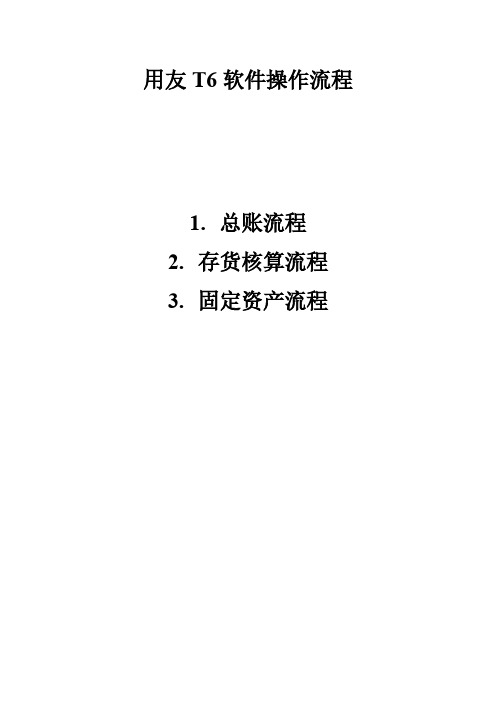
用友T6软件操作流程1.总账流程2.存货核算流程3.固定资产流程总账流程系统管理一增加操作员1、以“admin”身份进入“系统管理”模块(进入系统服务→系统管理→注册(admin))2、单击“权限”->“操作员”3、单击“ + ”4、录入人员编号及姓名5、点“增加”按钮(等同于“确认”)二、建新账套1、以“admin”身份进入“系统管理”模块(进入系统服务→系统管理→注册(admin))2 单击帐套-> 新建三、分配权限以“admin”身份进入“系统管理”模块(进入系统服务→系统管理→注册(admin))1、进入系统管理,注册成为“admin”2、“权限”->“权限”菜单3、赋权限的操作顺序:选账套->选操作员->分配权限(首先选择所需的账套→再选操作员→在帐套主管前面直接打勾选中)四、修改账套1、以“账套主管(不是admin)”身份进入“系统管理”模块(进入系统服务→系统管理→注册)2、单击帐套→修改总帐系统初始化一、启用及参数设置二、设置“系统初始化”下的各项内容(其中:最后设置会计科目和录入期初余额,其余各项从上向下依次设置)1 会计科目设置1、指定科目系统初始化→会计科目→编辑(菜单栏中的)→指定科目现金总帐科目把现金选进以选科目银行总帐科目把银行存款选进已选科目2加会计科目(科目复制)系统初始化→会计科目→点击增加输入科目编码(按照编码原则)如果该科目如需按客户进行核算,应在辅助核算中将客户往来选中如应收帐款该科目如需按部门进行考核,应将辅助核算中部门核算选中如管理费用需设置辅助核算的科目有应收帐款(客户往来)应付帐款(供应商往来)预收帐款(客户往来)3、修改/删除会计科目双击需要修改的科目然后点击修改4、增加已使用会计科目的下级科目出现提示点击是然后下一步依次录入系统初始化中的凭证类别结算方式部门档案职员档案客户类别(如没有设置客户分类则不需要次操作)客户档案供应商类别(如没有设置客户分类则不需要次操作)供应商档案最后录入期初余额录入期初余额1、调整余额方向选中后单击方向借代转换2、录入期初余额1 只有一级科目末级科目(白色区域)的余额直接录入2 有期初余额由下级科目余额累加得出非末级科目(黄色区域)不用录入,由下级科目直接累加得出3 有辅助核算的科目(蓝色区域)双击进入,按明细逐条录入有外币核算的科目要先录入人民币值,再录入外币值3、检查:试算平衡、对账日常业务处理凭证处理:填制凭证填制凭证要用末级科目,有辅助核算的科目必须录入辅助项按“空格”键可改变已录金额的借贷方向按“=”键可取借贷方金额的差额在填制凭证时发现基础档案还有尚未设置的(如部门、职员、客户、供应商等),可在参照选择的界面处点“编辑”按钮,即可进入档案录入画面进行补充↓审核(不能用制单人来审核)点击系统→重新注册(换操作员进入系统)进行审核↓记账↓自动结转点击自动结转→期间损益结转→全选→确定生成结转凭证→保存凭证务忘对自动生成的结转凭证进行审核和记账∶)↓期末处理↓试算并对帐↓月末结帐月末结帐后出现一个笑脸恭喜您本月工作顺利!报表生成进入ufo报表系统点击文件→打开→选择相应的报表打开→数据→关键字→录入关键字输入相应的单位日期→确定后出现是否重算当前表页对话框选择是出下一个月的报表时点击文件→打开→选择相应的报表打开(上一个月报表)→编辑→追加→表页→数据→关键字→录入关键字输入相应的单位日期→确定后出现是否重算当前表页对话框选择是备份打开系统管理→系统→注册→以admin 注册→帐套→输出选择存放路径恢复系统管理→系统→注册→以admin 注册→帐套→引入选择本分文件的路径(lst为后缀名的文件)取消结帐进入期末→月末结帐→按ctrl + shift + F6→输入密码→点击取消取消记帐进入期末→试算并对帐→按ctrl + H →输入密码→点击退出然后选择菜单栏(在上方)凭证→恢复记帐前状态→选择需要恢复到的状态→确定取消审核步骤同审核凭证进入凭证后选择取消或者成批取消操作路径:审核-成批取消审核修改凭证进入凭证可以直接在凭证上修改删除凭证进入要删除的凭证→点击制单→作废与恢复→在点击制单→整理凭证→选择本张凭证所在的月份→在删除下双击出现Y或者点击全选→出现是否整理凭证选择是注意:1、修改凭证必须从录入凭证窗口中,一张一张翻到需修改的那张凭证。
T6总账、库存、应收、固定资产、销售、核算操作流程步骤

操作流程步骤一、期初操作1 应收管理中→设置→期初余额录入并保存2 总账→期初余额→相对应的应收账款科目引入3 固定资产初始化→与财务系统进行对账科目选固定资产队长科目对应固定资产,计折旧对账科目对应累计折旧4销售管理→设置→期初录入→期初发货单录入已发货单但未开票也未形成应收账款的发生存货5 库存管理→初始设置→期初数据→期初结存→实际价录入存货并保存和审核6 存货核算→初始设置→期初数据→期初余额→选仓库→取数→会自动录入库存管理中的存活数据→录入完成在记7 总账→设置→期初余额→对应库存存货的会计科目中录入存货余二、固定资产模块设置操作1总账→设置→选项→编辑→可修改凭证设置内容2固定资产→选项→编辑→可填入固定资产缺省入帐科目(固定资产),累计折旧缺省入帐科目(累计折旧)固定资产→设置→部门对应折旧科目→设置各部门对应的折旧科目为管理费用、营业费用等资产类别→可分为房屋建筑、运输设备、电器设备等增减方式→直接购入→对应入帐科目设为银行存款等三、固定资产期初余额录入固定资产→卡片→录入原始卡片→记录所有原始卡片的原值和累计折旧合计数,到总账→期初余额→固定资产科目填入合计数,在累计折旧科目也填入合计数固定资产→处理→对账→验证固定资产模块和总账是否平衡四、供应链各模块基础设置1销售管理→销售选项→可根据自身实际业务流程选择2库存管理→初始设置→选项→可根据自身实际情况选择3存货核算→初始设置→选项录入→采用默认或可自行修改存货核算→科目设置→存货科目→设置各类存货的借方入帐科目,采用计划价时,也同时设置材料成本差异对方科目→按收发类别设置对方科目,例如:应付账款、主营业务成本、生产成本等五、应收模块基础设置1 应收款管理→设置→初始设置→应收科目为—应收账款销售收入科目为主营业务收入,税金科目为—应交增值税(销项税额)结算方式科目设置→结算方式分为现金和支票1各模块填制凭证操作流程一、固定资产增加1 固定资产→卡片→资产增加→确认→输入固定资产内容→保存2 在进入批量制单中→选中制单生成凭证并保存3 固定资产→处理→计提本月折旧→生成折旧凭证并保存4 完成本月固定资产业务后进入处理→月末结账→开始结账(注意:在固定资产月末结账时,一定要把生成的有关固定资产的凭证现在总账中进行记账)二、采购业务1 库存管理→日常业务→入库→采购入库单→增加→填写采购物品(用实际价)后保存并审核→退出2 进入存货核算模块→业务核算→正常单据记账→全选后记账→退出3 存货核算→财务核算→生成凭证→点选择→全选后确定→全选后确定→生成→生成后保存→退出三、材料出库业务1 库存管理→出库→材料出库单→增加→填入出库材料内容后(用计划价时,只填数量,不填单价)保存并审核→退出2 进入存货核算模块→业务核算→正常单据记账→全选后确定→全选后记账→退出3 财务核算→生成凭证→选择→全选后确定→全选后确定→生成→生成凭证(注意:如果是采用计划价时,此时生成的凭证也只是计划价,差异需要在进行期末处理后才能带出来)四、产成品入库业务1 库存管理中→日常业务→产成品入库单→录入生产成本对应的产成品数量金额后保存并审核→退出2 存货核算中→业务核算→正常单据记账→全选后确定→全选后记账→退出3 财务核算→生成凭证→选择全选后确定→全选后确定→生成凭证后保存→退出五、销售业务1 销售管理→销售订货→销售订单→增加→录入内容后保存并审核2 业务→开票→销售专用发票(无税时可选销售普通发票)→增加→生单→选订单→显示→一下都选择订单后确定→保存→复核(选复核后自动生成应收款)→退出3 进入应收款管理→日常管理→应收单据处理→应收单据审核→确定→全选后审核4 制单处理→选发票制单后确定→全选后制单→生成凭证保存5 收到应收帐时进入收款单据处理→收款单据录入→增加→录入收款单内容后保存并审核→可以采用立即制单或到制单处理中生成凭证后保存→退出6 核销处理→手工核销→选择收到应收款的内容后确认→上边为收款单、下边为应收单,选择对应后保存,应收单和收款单便消除7 应收款管理本月业务完成后进入月末结账,选中结账月份→下一步→确定后结账完毕8 进入库存管理→出库→销售出库单→审核→退出9 进入存货核算→正常单据记账全选后确定→全选后记账10 财务核算→生成凭证→选择→全选后确定→全选后确定→合成→生成凭证(主营业务成本)六、供应链结账1 销售管理→销售月末结账2 库存管理→月末结账3 存货核算→业务核算→期末处理→全选后确定(产生差异后制单形成凭证已在前面介绍)4 存货核算→业务核算→月末结账七、总账结账1 在总账填制完所有其他内容的凭证2 进行审核和记账3 进行期末结转处理4 结账八、进入UFO报表文件→新建→格式→报表模板→选2007年新会计制度一般企业→转换格式为据→数据→关键字→录入→确认→是。
用友T6财务操作流程
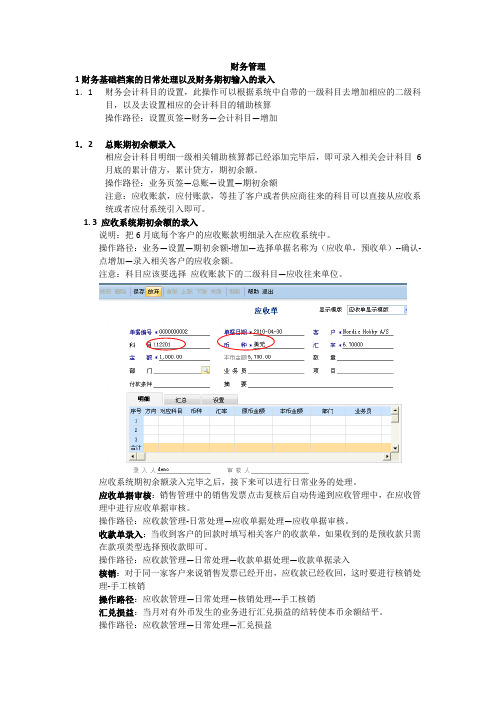
财务管理1财务基础档案的日常处理以及财务期初输入的录入1.1财务会计科目的设置,此操作可以根据系统中自带的一级科目去增加相应的二级科目,以及去设置相应的会计科目的辅助核算操作路径:设置页签—财务—会计科目—增加1.2总账期初余额录入相应会计科目明细一级相关辅助核算都已经添加完毕后,即可录入相关会计科目6月底的累计借方,累计贷方,期初余额。
操作路径:业务页签—总账—设置—期初余额注意:应收账款,应付账款,等挂了客户或者供应商往来的科目可以直接从应收系统或者应付系统引入即可。
1.3 应收系统期初余额的录入说明:把6月底每个客户的应收账款明细录入在应收系统中。
操作路径:业务—设置—期初余额-增加—选择单据名称为(应收单,预收单)--确认-点增加—录入相关客户的应收余额。
注意:科目应该要选择应收账款下的二级科目—应收往来单位。
应收系统期初余额录入完毕之后,接下来可以进行日常业务的处理。
应收单据审核:销售管理中的销售发票点击复核后自动传递到应收管理中,在应收管理中进行应收单据审核。
操作路径:应收款管理-日常处理—应收单据处理—应收单据审核。
收款单录入:当收到客户的回款时填写相关客户的收款单,如果收到的是预收款只需在款项类型选择预收款即可。
操作路径:应收款管理—日常处理—收款单据处理—收款单据录入核销:对于同一家客户来说销售发票已经开出,应收款已经收回,这时要进行核销处理-手工核销操作路径:应收款管理—日常处理—核销处理---手工核销汇兑损益:当月对有外币发生的业务进行汇兑损益的结转使本币余额结平。
操作路径:应收款管理—日常处理—汇兑损益制单处理:月末对应收管理中的发票,收付款,汇兑损益等有发生的单据进行制单处理,生成相关凭证传递到总账中。
1.4应付系统期初余额录入说明:把6月底每个供应商的应付账款明细录入在应付系统中。
操作路径:业务—设置---初始设置—期初余额—增加—选择—应付单(预付单)-增加注意:在录入应付账款的界面中,科目一定要选择好,应付单选择-应付往来单位会计科目。
用友畅捷通T6一体化操作流程汇朗用友学习
用友畅捷通T6一体化操作流程汇朗用友学习一、登录系统1.打开用友畅捷通T6软件,并输入用户名和密码登录系统。
2.点击登录按钮,进入系统的首页。
二、系统菜单导航1.在系统首页,可以看到各个功能模块的快捷入口,如销售管理、采购管理、财务管理等。
2.点击相应的模块快捷入口,进入对应的功能页面。
三、功能模块操作以汇朗用友为例,介绍以下几个常用的功能模块操作流程。
1.销售管理a.点击销售管理模块的快捷入口,进入销售管理页面。
b.在销售管理页面,可以进行客户管理、销售订单管理、发货管理等相关操作。
d.点击销售订单管理,可以创建、修改和删除销售订单。
e.点击发货管理,可以查看和处理发货相关的信息。
2.采购管理a.点击采购管理模块的快捷入口,进入采购管理页面。
b.在采购管理页面,可以进行供应商管理、采购订单管理、收货管理等相关操作。
d.点击采购订单管理,可以创建、修改和删除采购订单。
e.点击收货管理,可以查看和处理收货相关的信息。
3.财务管理a.点击财务管理模块的快捷入口,进入财务管理页面。
b.在财务管理页面,可以进行应收款管理、应付款管理、费用报销等相关操作。
c.点击应收款管理,可以查看和处理应收款信息。
d.点击应付款管理,可以查看和处理应付款信息。
e.点击费用报销,可以填写和提交费用报销申请。
四、报表查询与分析1.点击报表查询与分析模块的快捷入口,进入报表查询与分析页面。
2.在报表查询与分析页面,可以选择不同的报表类型和查询条件,生成相应的报表。
3.点击生成的报表,可以查看详细的报表数据,并进行分析和导出。
五、系统设置1.点击系统设置模块的快捷入口,进入系统设置页面。
2.在系统设置页面,可以进行用户管理、角色管理、权限设置等操作。
5.点击权限设置,可以设置不同角色的权限范围和操作权限。
六、退出系统1.在任意页面的右上角,可以点击“退出”按钮,退出系统。
2.退出系统后,将返回到登录页面。
以上就是用友畅捷通T6的一体化操作流程,通过以上操作流程,汇朗用友可以更加高效地使用畅捷通T6软件,实现企业管理的自动化和信息化。
用友T6年度结转操作步骤
一、科目余额预算
1、进入“科目余额预算”功能菜单,在查询条件中选择本年度,科目类别为“本年度”,科目类别为“全部科目”,跨公司不勾选,点击查询按钮。
2、在查询的科目列表页面,点击“科目余额预算”按钮进入科目余额预算录入界面,此时该界面已提示“期末余额”、“本年累计”以上二列默认均为期末余额。
3、若需要改变一些科目的预算余额,可将“本年预算”列中数值改为所需要的值,修改完毕后点击右下角“审核”按钮,即完成科目余额预算的录入。
二、结账操作
1、进入“凭证操作”功能菜单,在查询条件中选择本年度,号码为“结账凭证”,点击查询按钮。
3、进入“凭证操作”功能菜单,在查询条件中选择本年度,号码为“结账凭证”,点击查询按钮。
4、在查询出的“结账凭证”页面,点击“过账审核”。
T6基本操作流程
T6基本操作流程一、建帐 (设操作员、建立帐套)1、系统管理→系统→注册→用户名选Admin→确定2、权限→操作员→增加→输入编号、姓名→增加→退出3、建帐→帐套→建立→输入帐套号、启用期、公司简称→下一步→公司全称、简称→下一步→企业性质、行业类别设置→工业\商业、新会计准则→帐套主管选择→下一步、建帐→科目编码设置(4-2-2-2)→下一步→小数位选择→下一步→建帐成功---启用帐套4、权限→权限→选帐套号→选操作员→增加→选权限(或直接在“帐套主管”处打勾)→确认二、系统初始化进入总帐,点击系统初始化。
1、会计科目设置a.增加科目:会计科目→增加→输入编码、中文名称(如100201→中国银行)点增加,确认。
b.设辅助核算:点击相关科目,如1122应收账款,双击应收账款,点修改,在辅助核算栏中,点击“客户往来” →确认,另2202应付账款,点修改,在辅助核算栏中,点击“供应商往来” →确认。
(可选项)c.指定科目:系统初始化→会计科目→编辑→指定科目→现金总帐科目→双击1001库存现金→确认。
银行总帐科目→双击1002银行存款→确认,现金流量科目→双击1001、1002、1012→确认(可选项)2、凭证类别→记账凭证或收、付、转凭证3、结算方式→点击增加→保存 (可选项)如编码 1 名称支票结算如: 101 现金支票 102 转帐支票4、客户/供应商分类→点击增加→保存。
如编码01 上海,02 浙江或01 华东 02 华南5、客户/供应商档案录入→点击所属类别→点击增加→编号、全称、简称→保存6、录入期初余额a.若年初启用,则直接录入年初余额。
b.若年中启用,则需输入启用时的月初数(期初余额),并输入年初至启用期初的累计发生额。
损益类科目的累计发生额也需录入。
c.有辅助核算的科目录入期初数→直接输入累计发生额输入期初余额时须双击,在弹出的窗口点击增加→输入客户、摘要、方向、金额→退出,自动保存三、填制凭证1、填制凭证点击填制凭证按钮→在弹出的对话框中点增加按钮→分别录入凭证类别、附单据数、摘要、凭证科目、金额直至本张凭证录入完成→如果要继续增加直接点增加就可以;如果不需要继续增加点击保存后退出即可。
T6存货核算操作简易手册
基础档案的设置我们就设置到这里, 下面我们进行日常业务操作。
首先我们要进行余额数据初始化
进入业务处理模块,打开供应链、进入存货核算模块,打开存货核算, 显示初始设置、日常业务、业务核算、财务核算、跌价准备、账表等 几个模块
打开存货核算模块,初始设置模块里面,我们要做的是选项 的选择修改(根据实际业务需求)和期初数据的录入
下面根我们存货核算有关的基础设置还有一个模块那就是“业务”,打 开基础档案、业务,展开如下几个菜单,,仓库档案、收发类别、采购 类型、销售类型、成套件、非合理损耗类型等,我们现在主要需要做的 是仓库档案和收发类别。
点击“增加”按钮,弹出增加仓库 档案界面。我们输入仓库编码和名 称,保存退出
打开基础档案、业务,收发类别、点击“增加”按钮,我们输入类别 编码和类别名称、收发标志,输入完毕,保存后退出
库单,点击增加,新增一张产成品入库单,把各项填写完毕后保存)
⑶ 、销售出库(打开供应链、存货核算、日常业务、
销售出库单,点击增加,新增一个销售出库单,把各项填写完毕后保存)
⑷ 、材料出库(打开供应链、存货核算、日常业务、
材料出库单,点击增加,新增一个材料出库单,把各项填写完毕后保存)
如有其他入库和其他出库业务操作模式方 法类似材料的出入库。在这就不一一列明 了。
点击机构设置,分为部门档案和职员档案两部分。打开部门档案,增加一个部门, 输入部门编码和部门名称。注意编码规则。输入完毕后保存退出进入下一个菜单 操作
点击职员档案,增加新职员,输入职员编码、 名称及所属部门,增加完毕后点保存退出
机构设置完毕后,进入往来单位设置。点击 基础档案,基础档案,往来单位,首先进行 客户分类
- 1、下载文档前请自行甄别文档内容的完整性,平台不提供额外的编辑、内容补充、找答案等附加服务。
- 2、"仅部分预览"的文档,不可在线预览部分如存在完整性等问题,可反馈申请退款(可完整预览的文档不适用该条件!)。
- 3、如文档侵犯您的权益,请联系客服反馈,我们会尽快为您处理(人工客服工作时间:9:00-18:30)。
用友T6系统操作办法
一、采购
1,根据供应商的送货单,在T6供应链—库存管理—日常业务—入库—采购入库单,录入品名、单价、数量后保存审核。
(仓管员)
2、供应链—采购管理—业务—发票—普通采购发票-保存(财务部);
3、采购发票审核
T6—应付款管理—日常处理—应付单据处理—应付单据审核(财务部)
(注意相关选项)
4、账务处理(财务部)
1)T6—供应链—存货核算—业务核算—正常单据记账—记账
T6—供应链—存货核算—财务核算—生成凭证借:原材料/包装物
贷:应付暂估款
2)T6—应付款管理—日常处理—转账—制单处理
制单生成凭证借:应付暂估款
贷:应付账款
二、领料
1、库存管理—日常业务—出库—材料出库单,输入品名、数量,保存(仓管员)
2、T6—供应链—存货核算—业务核算—正常单据记账—记账(财务部)
3、T6—供应链—存货核算—财务核算—生成凭证(财务部)
借:生产成本
贷:原材料/包装物
三、入库
1、半成品,库存管理—日常业务—入库—其他入库单(仓管员)
2、成品,库存管理—日常业务—入库—产成品入库单(仓管员)
3、T6—供应链—存货核算—业务核算—正常单据记账—记账
4、T6—供应链—存货核算—财务核算—生成凭证
借:库存商品—产成品
库存商品—半成品
贷:生产成本
四、销售出库
(一)、电商销售:
(二)、线下销售:
1、供应链—销售管理—业务—发货单(仓管员)
2、发货单审核后数据自动到供应链—库存管理—日常业务—出库—销售出库,确认无误后审核。
3、在供应链销售管理—业务—开票—销售普通发票
4、T6—应收款管理—日常处理—应收单据审核,审核销售发票
5、账务处理
1)T6—应收款管理—日常处理—坏账处理—制单处理
制单生成凭证借:应收账款
贷:主营业务收入
2)T6—供应链—存货核算—业务核算—正常单据记账—记账
3)T6—供应链—存货核算—财务核算—生成凭证借:主营业务成本
贷:库存商品—产成品。
